En esta publicación, he compartido una guía fácil sobre cómo eliminar una tienda Shopify.
Shopify es considerado uno de los mejores sistemas de comercio electrónico disponibles en la actualidad. Permite el registro de cuenta, la creación de una tienda en línea y la cancelación temporal o permanente de la membresía de la tienda.
Como ya sabrá, aunque Shopify es una gran plataforma, su flujo seguirá fluctuando, al igual que puede encontrar problemas no deseados en algún momento. ¿Qué pasos puede tomar para prevenir estos sucesos y establecer un nuevo camino para usted?
¿Hay alguna forma de migrar una tienda Shopify a otro sitio web o plataforma de comercio electrónico, como Magento o WooCommerce, sin tener que crear un nuevo sitio web?
Esta publicación proporcionará instrucciones sobre cómo eliminar su cuenta de Shopify y cancelar su suscripción a Shopify para resolver estos problemas.
Puedes optar por eliminar tu cuenta de Shopify si estás listo para abandonar la plataforma. Alternativamente, puede simplemente cancelar la suscripción y devolverla más tarde.
La siguiente es una guía detallada para su referencia.
Contenido
¿Cómo eliminar una tienda Shopify? Cosas que hacer antes de eliminar tu cuenta de Shopify
Cosas que debes saber antes de eliminar tu cuenta de Shopify:
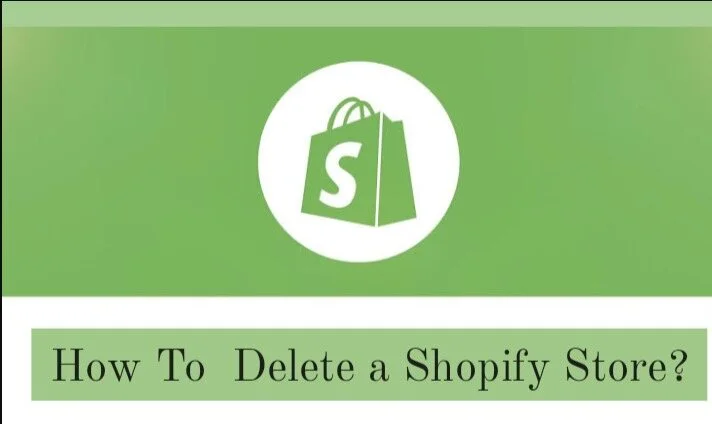
- Debido a que el equipo de soporte de Shopify no puede cerrar manualmente tu tienda, debes hacerlo tú mismo. Recuerda que solo tú tienes la capacidad de cerrar tu tienda Shopify.
- Cuando cierre su tienda Shopify, su cuenta también será cancelada. Ya no tendrá acceso a la página de administración. Sería sorprendente que continuara administrándolo. Por lo tanto, es preferible suspender la tienda temporalmente que cerrarla definitivamente.
- Con el cierre de la tienda, el nombre y la URL de la tienda se perderán (aprende cómo cambiar la URL de la tienda Shopify). En otras palabras, no puede revivir una empresa con el mismo nombre y URL.
- Si su tienda está utilizando una prueba gratuita y aún no ha elegido un plan de precios, no se le pedirá que realice ninguna acción. Si sigue los métodos de esta publicación, podrá cerrar su tienda de manera eficiente. En particular, no puede prolongar la duración de la prueba si detiene su tienda dentro del período de prueba. Además, si su tiempo de prueba ha expirado y desea reiniciar su tienda, debe seleccionar un plan de precios adecuado.
Antes de eliminar tu cuenta de Shopify, hay algunas cosas que debes hacer
- Debe liquidar todas las facturas y tarifas adeudadas a Shopify. Si no ha completado este paso, no podrá cerrar su tienda Shopify.
- Si es así, póngase en contacto con proveedores externos. Infórmales del día en que tu cuenta de Shopify y tu tienda estarán cerradas.
- Es cierto que si simplemente desinstalas aplicaciones de Shopify, te seguirán cobrando, especialmente las aplicaciones de tarifa mensual. Por lo tanto, el curso de acción más prudente es hacerlo directamente usando aplicaciones. Esto evitará que las aplicaciones te cobren. Recuerde esto antes de pausar o cerrar su tienda.
- Si tiene la intención de cambiar a un creador de sitios web diferente, debe transferir su dominio personalizado. Además, si lo compró a un tercero, debe eliminarlo de inmediato. De lo contrario, no puede usar este dominio personalizado para otra tienda en línea o sitio web.
Cómo eliminar la cuenta de Shopify por completo?
Paso 1: Ir a Configuración
Primero, debe asegurarse de haber iniciado sesión en su cuenta de Shopify. A continuación, debe estar en la página de administración. Examine el menú de la izquierda y luego presione el ícono de Configuración en la parte inferior.
Paso 2: elige una cuenta
Aquí encontrarás numerosas posibilidades. Examine el área de la cuenta y tóquela para acceder a la página de la cuenta.
Paso 3: haz clic en Cerrar tienda en la parte inferior de la página
Por favor, desplácese hacia abajo en la página hasta el final. Observará el campo Estado de la tienda. Esta área permite la personalización del estado de la tienda. En consecuencia, ciertamente puede cerrar su tienda aquí.
Después de deliberar cuidadosamente y decidir cerrar su tienda Shopify, haga clic en la opción Cerrar tienda. He etiquetado la siguiente imagen para que puedas localizarla rápidamente.
Este paso le prohibirá hacerlo si un usuario malintencionado accedió a la página de administración de su tienda y la cerró arbitrariamente.
En otras palabras, este paso está destinado a volver a verificarlo y asegurarse de que sea usted quien cierre su tienda por sí mismo. Ingrese su contraseña y luego haga clic en Confirmar para continuar.
Paso 5: haga clic en Cerrar después de seleccionar el motivo
Shopify te preguntará por qué deseas cerrar la tienda en esta fase. Esto demuestra su curiosidad y facilita su comprensión.
Pueden recopilar más ideas para mejorar el servicio al cliente y modificar o mejorar cualquier cosa que no sea adecuada. No olvide especificar un motivo y haga clic en el botón Cerrar.
Cómo cancelar la suscripción a Shopify?
pausar o cancelar tu compra Shopify Subscription es una excelente opción para ti porque te permite reabrir tu tienda Shopify en cualquier momento.
Le brinda la flexibilidad de determinar cuándo reabrir, y no tendrá que arrepentirse de cerrar la tienda si decide reabrirla. En particular, su tienda de pausa garantizará que su cuenta continúe.
En contraste con el cierre de la tienda, su cuenta será cancelada. Sigue estos pasos para pausar tu cuenta de Shopify si crees que tiene sentido.
Paso 1: Seleccione Configuración
Primero, debe asegurarse de haber iniciado sesión en su cuenta de Shopify. A continuación, debe estar en la página de administración. Examine el menú de la izquierda y luego presione el ícono de Configuración en la parte inferior.
Paso 2: elige una cuenta
Hay muchas opciones disponibles aquí. Puede pasar a la página Cuenta tocando la sección Cuenta.
Paso 3: haz clic en Pausar tienda en la parte inferior de la página
Por favor, desplácese hacia abajo en la página hasta el final. Observará el campo Estado de la tienda. Esta área permite la personalización del estado de la tienda. En consecuencia, ciertamente puede cerrar su tienda aquí.
Después de considerarlo detenidamente y estar dispuesto a regresar en un período de tiempo aceptable, toque el botón Pausa de la compra. He etiquetado la siguiente imagen para que puedas localizarla rápidamente.
Paso 4: Verifica tu ciclo de facturación
En este paso, aparecerá un nuevo cuadro de diálogo. Debe revisar toda la información y confirmar los detalles del ciclo de facturación.
Quick Links:
- Cómo implementar la autoría de Google fácilmente
- Cómo publicar su blog en Google rápidamente
- Cómo diseñar una plantilla de blog para Blogger
Conclusión: ¿Cómo eliminar una tienda Shopify?
En pocas palabras, a los dueños de negocios no les gusta tener que detener o cerrar temporalmente sus tiendas. A la luz de esto, le deseo una noche de descanso o una próspera continuación de sus esfuerzos comerciales.
Este artículo sobre cómo eliminar una cuenta de Shopify y cancelar una suscripción de Shopify está escrito con instrucciones e imágenes sencillas. Espero que te sea de utilidad y lo completes a fondo.

